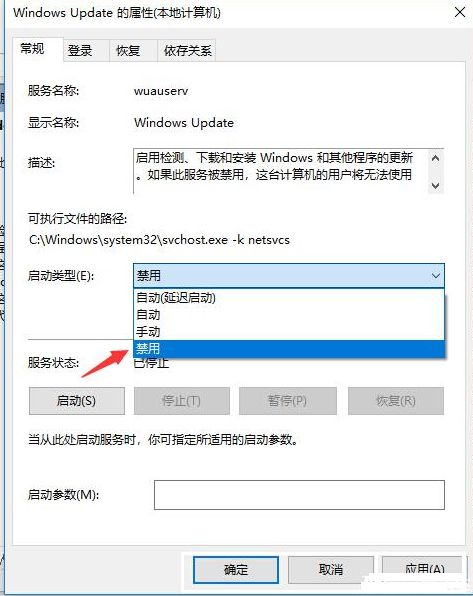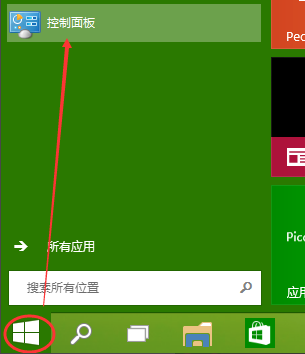
1.打开Win10系统左下角的开始菜单,然后选择或者输入控制面板进入。
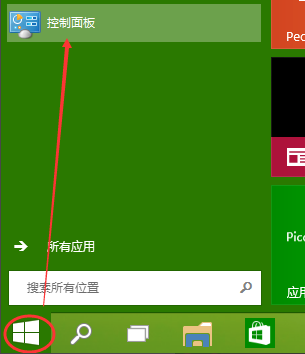
2.在控制面板界面选择“系统和安全性”。
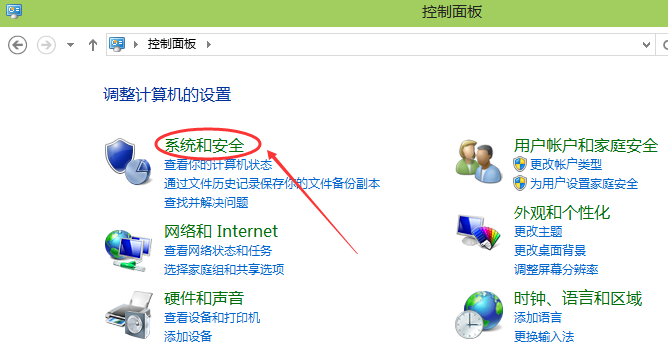
3.在右侧窗口找到“ Windows Update”,看到下面的“启用或禁用自动更新”,点击它。
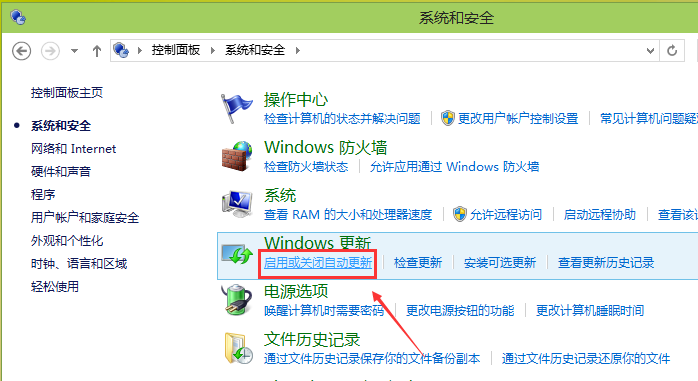
4.如果你的电脑不想要自动更新,请点击下拉菜单中的重要更新,然后选择“关闭自动更新”
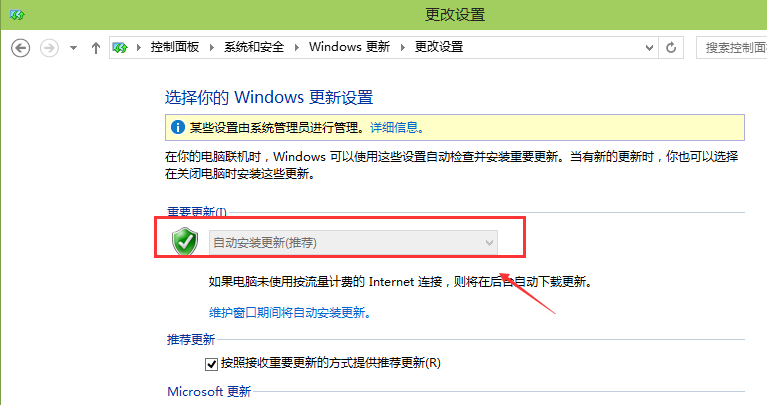
5.在下面的维护窗口中,将自动安装更新,取消勾选“允许计划的维护以在计划的时间唤醒计算机”,确定
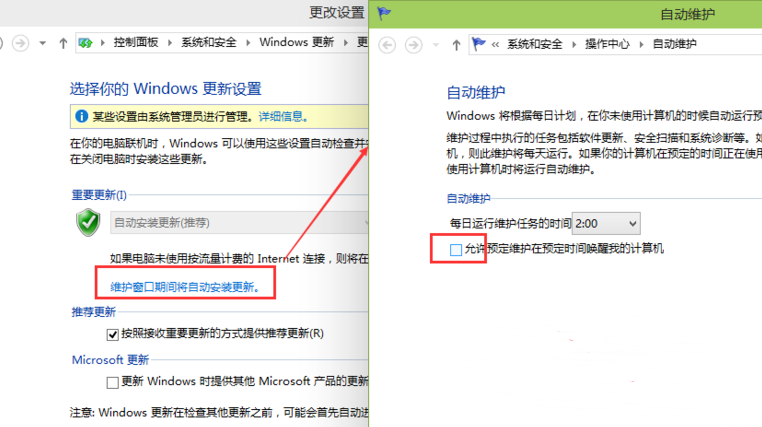
方法二,
1.使用win + R快捷键打开运行框,框内输入“ services.msc”,然后单击“确定”。
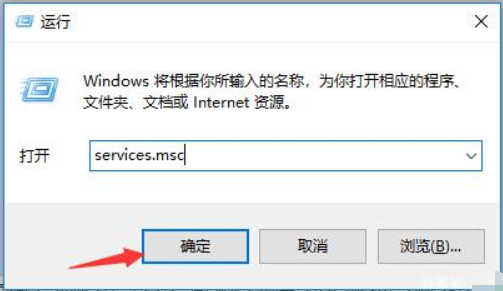
2.打开服务窗口,找到并双击“ Windows Update”
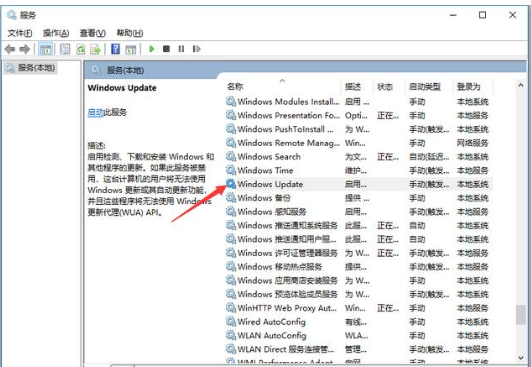
3.打开“启动类型”下的下拉菜单,选择“禁用”,然后单击“确定”。